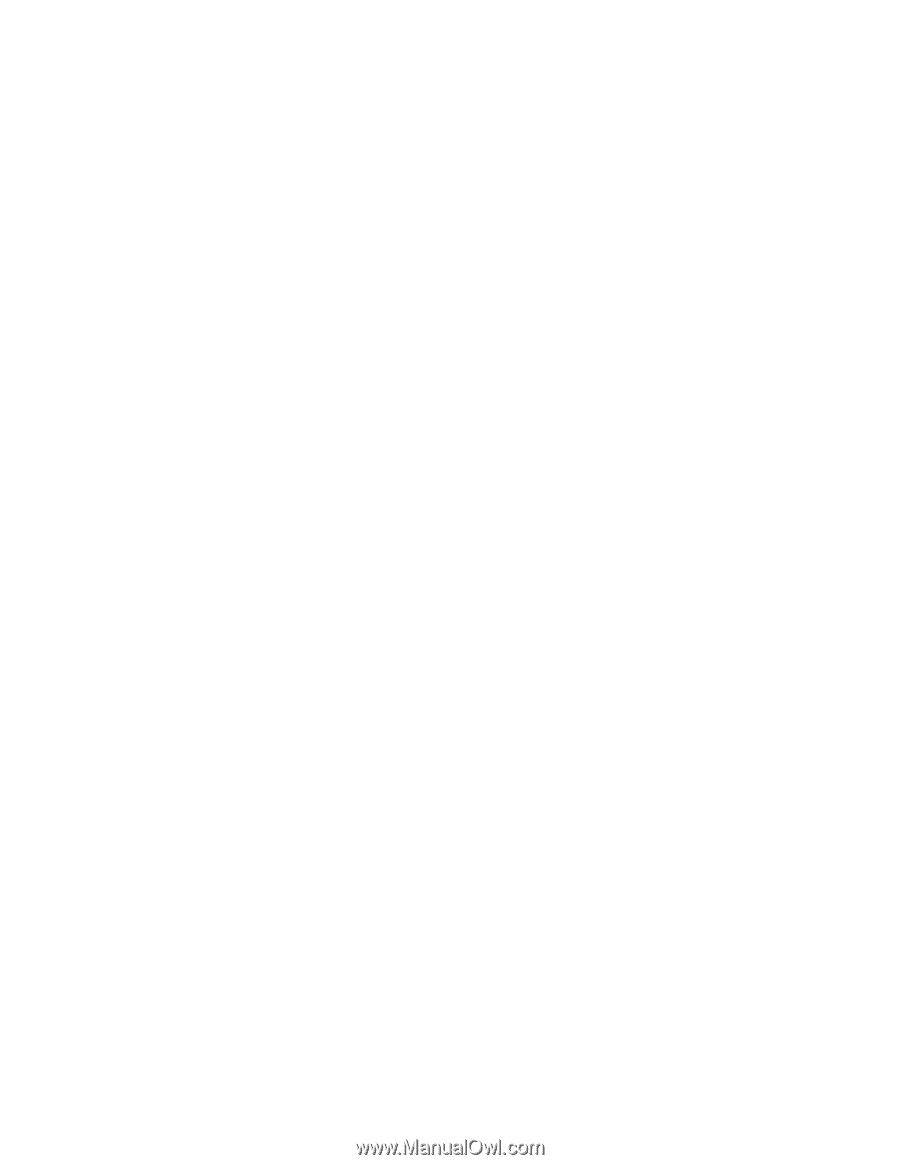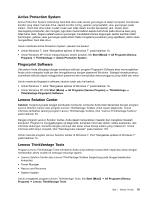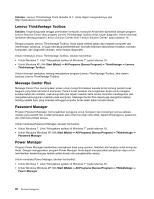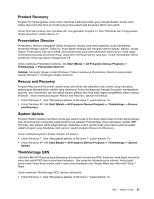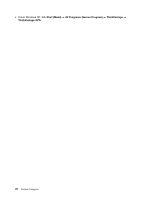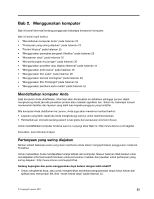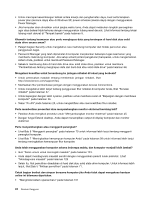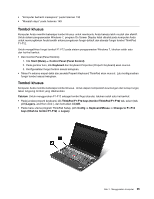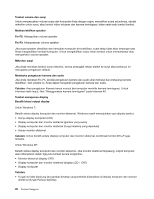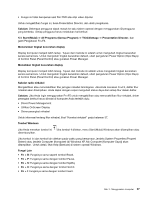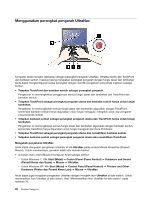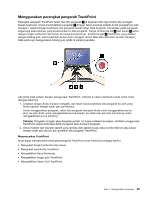Lenovo ThinkPad Edge E220s (Bahasa Indonesia) User Guide - Page 42
Power Manager.
 |
View all Lenovo ThinkPad Edge E220s manuals
Add to My Manuals
Save this manual to your list of manuals |
Page 42 highlights
• Untuk mencapai keseimbangan terbaik antara kinerja dan penghematan daya, buat serta terapkan power plan (rencana daya) atau di Windows XP, power schemes (skema daya) dengan menggunakan Power Manager. • Jika komputer akan dimatikan untuk jangka waktu lama, Anda dapat melakukan langkah pencegahan agar daya baterai tidak terkuras dengan menggunakan lubang reset darurat. Lihat informasi tentang lokasi lubang reset darurat di "Tampak bawah" pada halaman 8. Khawatir tentang keamanan atau perlu menghapus data yang tersimpan di hard disk atau solid state drive secara aman? • Pelajari bagian Security untuk mengetahui cara melindungi komputer dari tindak pencurian atau penggunaan ilegal. • Password Manager yang telah diprainstal di komputer menjalankan beberapa tugas keamanan yang membantu melindungi komputer. Jika setup wizard (wizard pengaturan) beroperasi, untuk mengamankan sistem Anda, pastikan untuk membuat Password Manager. • Sebelum membuang data di hard disk drive atau solid state drive, pastikan untuk membaca "Pemberitahuan tentang menghapus data dari hard disk atau solid state drive" pada halaman 68. Mengalami kesulitan untuk tersambung ke jaringan nirkabel di lokasi yang berbeda? • Untuk pemecahan masalah tentang membentuk jaringan nirkabel, lihat http://www.lenovo.com/support/faq. • Manfaatkan fitur pembentukan jaringan dengan menggunakan Access Connections. • Untuk mengetahui lebih lanjut tentang penggunaan fitur nirkabel di komputer Anda, lihat "Koneksi nirkabel" pada halaman 37. • Untuk bepergian dengan lebih nyaman, pastikan untuk membaca saran di "Bepergian dengan membawa komputer" pada halaman 56. • Tekan "Fn+F9" pada halaman 25, untuk mengaktifkan atau menonaktifkan fitur nirkabel. Perlu memberikan presentasi atau menyambungkan monitor eksternal berulang kali? • Pastikan Anda mengikuti prosedur untuk "Menyambungkan monitor eksternal" pada halaman 45. • Dengan fungsi Extend desktop, Anda dapat menampilkan output di display komputer dan monitor eksternal. Perlu menyambungkan atau mengganti perangkat? • Lihat Bab 6 "Mengganti perangkat" pada halaman 79 untuk informasi lebih lanjut tentang mengganti perangkat komputer. • Lihat Bab 7 "Meningkatkan kemampuan komputer Anda" pada halaman 99 untuk informasi lebih lanjut tentang meningkatkan kemampuan fitur komputer. Anda telah menggunakan komputer selama beberapa waktu, dan komputer menjadi lebih lambat? • Ikuti "Saran umum untuk mencegah masalah" pada halaman 123. • Anda dapat mendiagnosis masalah sendiri dengan menggunakan peranti lunak prainstal. Lihat "Mendiagnosis masalah" pada halaman 129 • Selain itu, Alat pemulihan disediakan di hard disk atau solid state drive komputer. Untuk informasi lebih lanjut, lihat Bab 5 "Ikhtisar pemulihan" pada halaman 71. Cetak bagian berikut dan simpan bersama komputer jika Anda tidak dapat mengakses bantuan online ini bilamana diperlukan. • "Menginstal sistem operasi baru" pada halaman 101 24 Panduan Pengguna